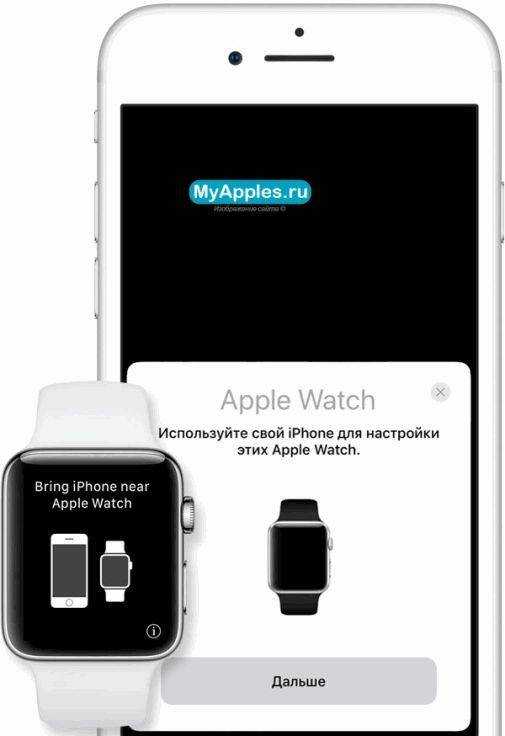Содержание
Apple Watch: разрыв пары и стирание данных
При разрыве пары с часами Apple Watch на них восстанавливаются заводские настройки.
Подготовка к настройке
- Если часы Apple Watch сопряжены с устройством iPhone, следуйте инструкциям по разрыву пары с Apple Watch. На часах Apple Watch будет выключена блокировка активации и будет стерт контент и настройки. При отсутствии сопряжения с устройством iPhone можно стереть данные с Apple Watch. При этом блокировка активации выключена не будет.
- Если вы используете транспортную карту в приложении Wallet на Apple Watch, удалите ее с Apple Watch, прежде чем разрывать пару.
- На часах Apple Watch нет физического слота для SIM-карт и кнопки сброса. Отверстия в корпусе часов обеспечивают прохождение звука к микрофону и от динамиков, а также позволяют измерять глубину воды (на модели Apple Watch Ultra). Не вставляйте предметы в отверстия на корпусе Apple Watch, чтобы не повредить часы.
Как разорвать пару с часами Apple Watch и стереть с них данные при наличии iPhone
- При разрыве пары устройства Apple Watch и iPhone должны находиться в непосредственной близости друг от друга.

- Откройте приложение Apple Watch на iPhone.
- Перейдите на вкладку «Мои часы» и нажмите «Все часы».
- Нажмите кнопку информации рядом с часами, пару с которыми требуется разорвать.
- Выберите «Разорвать пару с Apple Watch».
- Нажмите «Разорвать пару с [имя Apple Watch]».
- Для моделей GPS + Cellular укажите, следует ли сохранить или удалить тарифный план сотовой связи.
- Если вы планируете заново создать пару между Apple Watch и iPhone, сохраните тарифный план.
- Если повторное создание пары между Apple Watch и iPhone не требуется, удалите тарифный план. Если вы не планируете создавать пару с другими часами или iPhone, может потребоваться обратиться к оператору для отмены подписки на тарифный план сотовой связи.
- Введите пароль Apple ID, чтобы выключить блокировку активации, затем нажмите «Разорвать пару».
Прежде чем стереть на часах Apple Watch контент и настройки, iPhone создает новую резервную копию Apple Watch. Эту резервную копию можно использовать для восстановления данных на новых часах Apple Watch. По завершении разрыва пары с Apple Watch выводится сообщение «Создать пару».
Эту резервную копию можно использовать для восстановления данных на новых часах Apple Watch. По завершении разрыва пары с Apple Watch выводится сообщение «Создать пару».
Теперь можно заново настроить часы Apple Watch или выключить их, если вы планируете продать или передать их другому пользователю.
Как стереть данные с Apple Watch при отсутствии iPhone
- На часах Apple Watch выберите «Настройки» > «Основные» > «Сброс»> «Стереть контент и настройки».
- Введите свой пароль, если появится соответствующий запрос.
- Для моделей GPS + Cellular можно сохранить или удалить тарифный план сотовой связи.
- Если вы планируете заново создать пару между Apple Watch и iPhone, сохраните тарифный план.
- Если повторное создание пары между Apple Watch и iPhone не требуется, удалите тарифный план. Если вы не планируете создавать пару с другими часами или iPhone, может потребоваться обратиться к оператору для отмены подписки на тарифный план сотовой связи.

- Нажмите «Стереть все» для подтверждения. В результате этого действия будут восстановлены заводские настройки Apple Watch.
Теперь можно заново настроить часы Apple Watch. Чтобы выключить блокировку активации, вам понадобится Apple ID и пароль, привязанные к часам.
При удалении всего контента и настроек с часов Apple Watch стираются все медиафайлы, данные и настройки, но блокировка активации выключена не будет. Чтобы выключить блокировку активации, сначала разорвите пару с часами. Перед стиранием информации из часов на вашем iPhone создается резервная копия их содержимого.
Дополнительная информация
Дата публикации:
Благодарим вас за отзыв.
Создание и разрыв пары Apple Watch с iPhone или iPad: как подключить, привязать часы
Содержание:
- Подготовка и синхронизация Apple Watch и iPhone
- Способы синхронизации Apple Watch
- Как создать пару с Apple Watch
- Как разорвать пару с Apple Watch
- Как подключить Apple Watch к компьютеру
- Как подключить Apple Watch к iPad
- Что делать, если Apple Watch не видит iPhone
- Разорвать связь между девайсами и снова подключиться
- Привязать Apple Watch к своему смартфону еще раз
Несмотря на довольно высокую стоимость, большое количество людей на протяжении десятилетий отдают предпочтение продукции Apple. Обусловлено это высоким качеством изделий, их большими функциональными возможностями и, конечно же, стильным дизайном. Впервые приобретя часы Apple Watch, у новичков возникает множество вопросов, как подключить часы к айфону, как правильно синхронизовать их и использовать. Решить проблему достаточно просто, поскольку есть подробные пошаговые алгоритмы.
Обусловлено это высоким качеством изделий, их большими функциональными возможностями и, конечно же, стильным дизайном. Впервые приобретя часы Apple Watch, у новичков возникает множество вопросов, как подключить часы к айфону, как правильно синхронизовать их и использовать. Решить проблему достаточно просто, поскольку есть подробные пошаговые алгоритмы.
Подготовка и синхронизация Apple Watch и iPhone
Прежде чем ознакомиться с инструкцией, как подключить Эпл Вотч к айфону, необходимо на своем смартфоне включить Wi-Fi и Bluetooth.
Ассортимент продукции Apple
Настроить их можно согласно пошаговому алгоритму:
- Включить часы и обязательно надеть их на руку. Для включения необходимо зажать боковую кнопку, пока на экране не отобразится логотип компании. Порой процесс включения отнимает немного времени.
- Пока устройства будут сопрягаться они должны находиться недалеко друг от друга.
- На экране смартфона должен отобразиться видеоидентификатор. Умные часы нужно расположить таким образом, чтобы он их распознал.
 Если не удается, то можно воспользоваться другим способом – включить функцию «Создать пару Apple Watch вручную».
Если не удается, то можно воспользоваться другим способом – включить функцию «Создать пару Apple Watch вручную». - Теперь можно приступать к настройке новых часов или же восстановить резервную копию со старого гаджета.
- При необходимости нужно обновить версию прошивки (операционную систему).
- Далее нужно убедиться в работоспособности функции Apple ID. Если запрос на вход не отобразился автоматически, то необходимо пройти путь: «Часы» – «Основные» – «Apple ID». Авторизоваться в системе.
- На экране отобразятся настройки смартфона, которые автоматически будут перенесены на умные часы.
- Создать и ввести пароль, который должен состоять из более 4 символов. Если же надобности в создании пароля нет, этот пункт можно пропустить, но будет недоступна функция Apple Pay.
- Если пароль был задан, то пользователь может добавить платежную карту.
- Дополнительно пользователю будет предложена установка совместных с телефоном приложений.
Обратите внимание! По окончании синхронизации человек на руке ощутит легкую вибрацию и услышит сигнал, подтверждающий окончание синхронизации.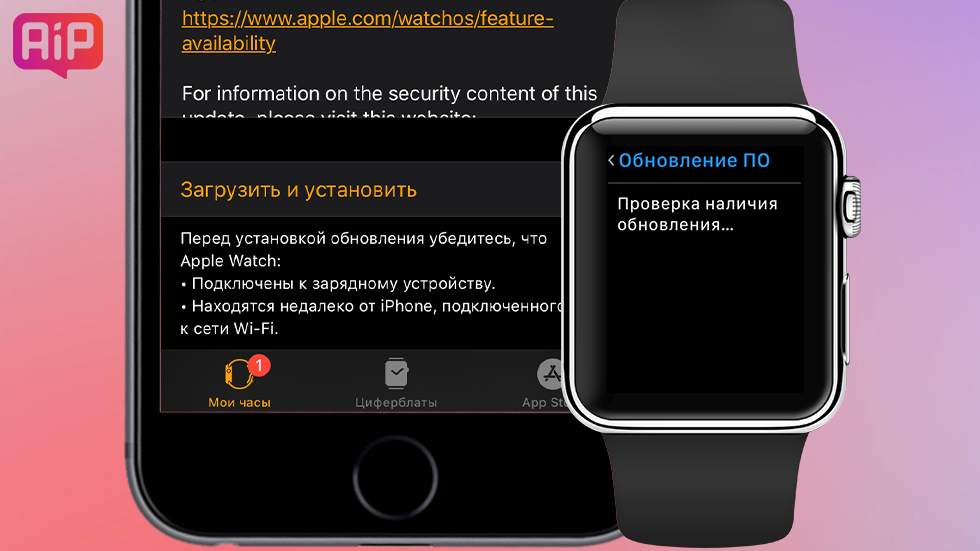 После нужно нажать на колесико настройки.
После нужно нажать на колесико настройки.
Синхронизация Apple Watch и iPhone
Способы синхронизации Apple Watch
У умных часов есть два способа сопряжения с девайсами на iOS. Более детально о каждом:
- Ручной. Для этого на часах необходимо нажать на символ «i», расположенный справа внизу экрана для начала синхронизации. На экране отобразится серийный номер устройства. Пользователю остается взять в руки айфон или айпад, нажать на «Pair Apple Watch Manually» и ввести в соответствующем окне серийный номер часов.
- Автоматический способ позволяет практически без участия пользователя синхронизировать оба девайса. Для этого достаточно навести камеру мобильного телефона на часы в границах желтой рамки.
Как создать пару с Apple Watch
Значок i на Apple Watch — где он находится
Если объединить каждый этап синхронизации и подключения часов к другому устройству от компании «Эппл», то получится расширенный алгоритм, соблюдение которого решит все вопросы новичка./i.s3.glbimg.com/v1/AUTH_08fbf48bc0524877943fe86e43087e7a/internal_photos/bs/2020/e/L/qcFfA5TwAaXSGZ1npFKQ/shift-keyboard-apple-watch-app.png) Итак:
Итак:
- Необходимо включить смарт-часы, зажав сбоку кнопку на несколько секунд, пока на экране не отобразится логотип компании.
- Вскоре после включения на экране отобразится сообщение, где необходимо выбрать один из доступных языков.
- На следующем этапе необходимо подтвердить, что пользователь намерен создать пару между девайсами.
- Согласно инструкции, нужно установить на свой телефон приложение для часов. После установки в него нужно зайти и среди доступных опций кликнуть на «Создать пару» – «i».
- Далее необходимо навести камеру смартфона на циферблат часов и подождать некоторое время, пока устройства синхронизируются.
- Затем необходимо определиться между вариантами «Использовать Apple Watch как новый» или «Восстановить резервную копию». Если это уже не первые умные часы от данного производителя, то лучше восстановить все настройки, которые хранятся в облаке.
- Теперь пользователь должен определиться, на какой руке он будет носить умный гаджет.
 Эта информация необходима устройству для того, чтобы понять владелец левша или правша.
Эта информация необходима устройству для того, чтобы понять владелец левша или правша. - Как и в любом оригинальном продукте потребуется подтвердить условия лицензионного соглашения.
Дополнительно пользователь делает выбор, как он будет управлять часами – с помощью команд или голоса. И в самом конце, когда настройка завершена, система предложит для безопасности данных установить на девайсе четырехзначный уникальный пароль.
Создание пары с Apple Watch
Как разорвать пару с Apple Watch
Не менее распространенный вопрос, как отвязать Эппл Вотч от айфона. Разрыв пары осуществляют одновременно с обоих устройств.
Как сбросить Apple Watch на заводские настройки
Чтобы отключить пару, нужно сделать следующее:
| Алгоритм действий | |
| На iPhone/iPad | На Apple Watch |
|
|
Обратите внимание! Если имеется резервная копия, то при необходимости можно повторный раз подсоединить гаджеты.
Как подключить Apple Watch к компьютеру
Как пользоваться Apple Watch — руководство по настройке
С персональным компьютером в связке не получится использовать умные часы, так же как со смартфоном или планшетом. Однако разработчики компании Apple позволили разблокировать MAC при помощи часофона. Основное преимущество опции в том, что у пользователя есть доступ к ПК без введения паролей.
Подключение Эппл Вотч к компьютеру
Последовательность действий имеет следующий вид:
- Произвести на Макбуке активацию Wi-Fi и Bluetooth.
- Зайти в iCloud под своей учетной записью.
- Установить на своих умных часах пароль.
В завершение в настройках своего ноутбука разрешить Эппл Вотч разблокировать персональный компьютер.
Как подключить Apple Watch к iPad
Если под рукой нет iPhone или же его нет и вовсе, можно воспользоваться iPad для настройки умных часов. Подключение практически идентично с подсоединением к iPhone, поскольку во всех девайсах используется одна операционная система, а принцип работы у них идентичен.
Обратите внимание! Умные часы можно сопрягать со всеми устройствами, изготовленными компанией Apple.
Последовательность действий выглядит так:
- На планшете включить Wi-Fi и Bluetooth.
- Надеть на запястье и включить умные часы.
- Расположить рядом оба девайса.
- Открыть приложение «Apple Watch»на айпад и тапнуть на «Создать пару».

- Навести на экран часов фотомодуль планшета.
- Подождать некоторое время, пока на экране устройств не отобразится уведомление о синхронизации.
- Задать ID и активировать часы.
В завершение пользователю остается лишь задать удобные настройки работы.
Подключение Эппл Вотч к айпад
Что делать, если Apple Watch не видит iPhone
Если любые попытки подключить устройства не обвенчались успехом, то стоит воспользоваться одной из нижеописанных рекомендаций, в большинстве случаев они помогают справиться с проблемой.
Разорвать связь между девайсами и снова подключиться
Подключать часы повторно к своему смартфону рекомендуется в том случае, если по факту соединить их не удается. Нужно разорвать уже имеющуюся связь и повторить манипуляцию с самого начала.
- На умных часах нужно пройти путь «Настройки» – «Основные» – «Сброс» – «Стереть контент и настройки».
- На своем мобильном устройстве в приложении часов необходимо перейти в раздел «Мои часы», далее кликнуть на иконку часов в верхней части экрана.
 Далее тапнуть на «i» и «Разорвать пару с …». Для подтверждения действия нажать повторно.
Далее тапнуть на «i» и «Разорвать пару с …». Для подтверждения действия нажать повторно.
Теперь соединить два девайса необходимо повторно согласно алгоритму, описанному в начале статьи.
Привязать Apple Watch к своему смартфону еще раз
Создавать подключение – это, порой, лишняя трата времени, поэтому разработчики рекомендуют просто повторно подключиться к телефону.
- Для сопряжения девайсов их нужно разместить близко друг к другу.
- Убедиться в том, что на айфоне включен Вай-Фай и Блютуз, а также отключен авиарежим. Чтобы задать перечисленные параметры, необходимо зайти в «Пункт управления».
- Если на экране отображается значок самолета, значит, активирован авиарежим. Необходимо через «Панель управления» его отключить.
- Перезагрузить оба устройства и постараться снова подключиться.
Преимущественно в использовании Apple Watch даже у новичков не возникает сложностей, благодаря простому и функциональному интерфейсу продукции Apple.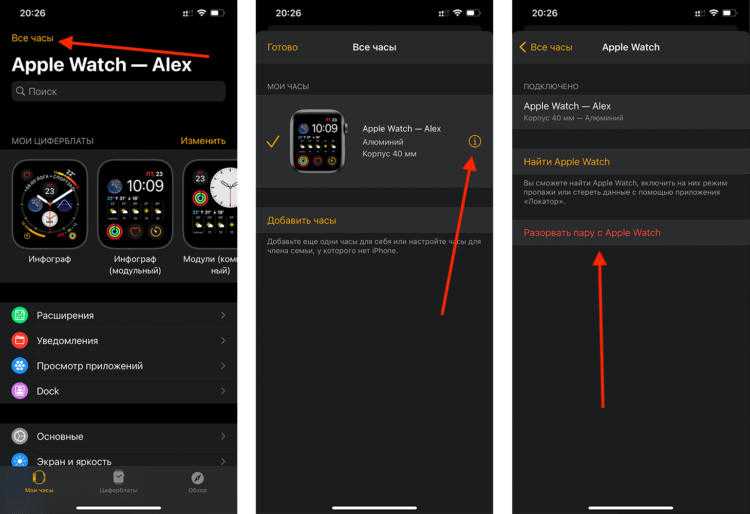 Чтобы оценить все функциональные возможности этого модного и стильного девайса, нужно не бояться изучать интерфейс и применять различные настройки.
Чтобы оценить все функциональные возможности этого модного и стильного девайса, нужно не бояться изучать интерфейс и применять различные настройки.
Автор:
Aбaлмaсoвa Eкaтaринa Ceргeeвнa
Если не удается выполнить сопряжение Apple Watch с iPhone
Узнайте, что делать, если iPhone сообщает «Невозможно подключиться к Apple Watch» при попытке их сопряжения.
Убедитесь, что Apple Watch еще не сопряжены.
Когда вы настраиваете Apple Watch, ваш iPhone просит вас поднести часы к камере iPhone. Если ваш iPhone говорит, что не может подключиться к Apple Watch — или если на часах отображается циферблат — возможно, Apple Watch уже сопряжены.
Если у вас есть связанный с ним iPhone, отмените сопряжение с Apple Watch 9.
 0009
0009
- Откройте приложение «Часы» на iPhone, коснитесь вкладки «Мои часы», затем коснитесь «Все часы» в верхней части экрана.
- Нажмите кнопку «i» рядом с часами, которые вы хотите разорвать, затем нажмите Разорвать пару с Apple Watch.
- Коснитесь еще раз для подтверждения, затем подождите, пока часы не отключатся.
- После разрыва пары с Apple Watch вы можете установить ее снова.
Если у вас нет сопряженного iPhone, сотрите данные Apple Watch
Если вы не можете отменить сопряжение Apple Watch, поскольку у вас нет сопряженного iPhone, вы можете стереть данные часов.
Когда вы стираете данные с Apple Watch вместо того, чтобы разорвать с ними пару, часы по-прежнему защищены блокировкой активации. Прежде чем вы сможете снова подключить Apple Watch, введите Apple ID и пароль, которые использовались для их настройки.
- Откройте приложение «Настройки» на часах, затем нажмите «Основные» > «Сброс».
- Нажмите «Удалить все содержимое и настройки», затем нажмите еще раз для подтверждения.

- Дождитесь отключения часов.
- После того, как Apple Watch полностью разорвется, вы сможете снова выполнить сопряжение. Вам понадобится Apple ID и пароль, которые использовались для настройки часов.
Если вы не знаете пароль, сбросьте настройки Apple Watch
Если вы не можете разорвать пару или стереть данные с Apple Watch, потому что забыли пароль, вы можете сбросить настройки часов.
Когда вы сбрасываете Apple Watch вместо разрыва пары, часы по-прежнему защищены блокировкой активации. Прежде чем вы сможете снова подключить Apple Watch, вам нужно будет ввести Apple ID и пароль, которые использовались для их настройки.
- Поставьте Apple Watch на зарядное устройство.
- Нажмите и удерживайте боковую кнопку, пока не появится экран с кнопкой питания в правом верхнем углу, затем отпустите боковую кнопку. Если на ваших Apple Watch установлена более ранняя версия watchOS, вместо кнопки питания вы увидите ползунок «Выключить».

- Нажмите и удерживайте цифровую корону, пока не увидите красную кнопку сброса.
- Нажмите «Сброс», затем снова нажмите «Сброс» для подтверждения.
- После того, как Apple Watch полностью разорвется, вы сможете снова выполнить сопряжение. Помните, что вам потребуются Apple ID и пароль, которые использовались для настройки часов.
Если процесс сопряжения застопорился
Если кажется, что процесс сопряжения застопорился — например, анимация сопряжения остается на экране в течение нескольких минут — может помочь сброс Apple Watch:
- Нажмите и удерживайте колесико Digital Crown, когда Apple Watch находятся в режиме сопряжения.
- Нажмите «Сброс», когда он появится на ваших часах.
- После сброса часов вы можете снова выполнить сопряжение.
Дата публикации:
Как использовать Apple Watch с несколькими iPhone
Apple Watch
(Изображение предоставлено iMore)
Итак, вы любите свои Apple Watch. А может быть, по какой-то причине у вас два айфона. Это может быть ваш личный телефон, а другой рабочий телефон. Или, может быть, вы действительно купились на идею иметь дневной телефон и ночной телефон. Не имеет значения. Дело вот в чем: у вас одни Apple Watch и два iPhone. Можете ли вы регулярно использовать часы с обоими телефонами?
А может быть, по какой-то причине у вас два айфона. Это может быть ваш личный телефон, а другой рабочий телефон. Или, может быть, вы действительно купились на идею иметь дневной телефон и ночной телефон. Не имеет значения. Дело вот в чем: у вас одни Apple Watch и два iPhone. Можете ли вы регулярно использовать часы с обоими телефонами?
Нет. Даже немного.
Потому что, когда большинство людей, которые выражают желание использовать свои Apple Watch с двумя разными iPhone, я должен представить, что они хотят свободно перемещаться между iPhone, имея возможность быстро передавать способность часов принимать звонки, текстовые сообщения и все виды других уведомлений между обоими устройствами, а также поддерживать согласованность данных о тренировках между ними. И, к сожалению, Apple не предоставляет такой возможности. Хотя теперь вы можете использовать несколько Apple Watch с одним и тем же iPhone (например, повседневные часы и модные часы для званого обеда?), вы пока не можете использовать одни и те же Apple Watch с двумя разными телефонами в любом практическом смысле, который был бы полезен. большинство людей в этой ситуации.
большинство людей в этой ситуации.
Но…
Если вам действительно нужно часто переключаться между двумя телефонами и вы хотите использовать свои Apple Watch с обоими из них, есть несколько вариантов, которые следует рассмотреть, и перед вами есть варианты.
На что следует обратить внимание: хранилище данных Apple Watch
Apple Watch локально хранят данные за последние 30 дней, что позволяет записывать такие вещи, как тренировки, и хранить другие офлайн-данные в течение месяца без iPhone поблизости. Поэтому, если вы действительно хотите продолжать использовать свои Apple Watch при использовании iPhone (например, телефона, выданного вам вашим работодателем), с которым он не сопряжен, вы вполне можете это сделать.
В следующий раз, когда ваши часы окажутся в пределах досягаемости вашего сопряженного iPhone, они синхронизируют данные, и все будет так, как будто они никогда не были разлучены. Как мило.
Вариант 1: метод с двумя часами
Apple Watch Series 5 (Изображение предоставлено iMore)
Следует признать, что это явно , а не с использованием одних и тех же часов с двумя iPhone, и на самом деле это намного дороже. Предполагая, что вы используете один и тот же Apple ID на обоих iPhone, вы можете получить вторые часы для второго iPhone и синхронизировать данные через iCloud между двумя парами устройств, включая данные о здоровье.
Предполагая, что вы используете один и тот же Apple ID на обоих iPhone, вы можете получить вторые часы для второго iPhone и синхронизировать данные через iCloud между двумя парами устройств, включая данные о здоровье.
Что не будет синхронизироваться, так это ваша тренировка и ежедневный прогресс. Например, вы не сможете заполнить кольцо Move с помощью одной пары часов и телефона, а затем увидеть, как оно синхронизируется с другой парой часов и телефона.
Вариант 2: утомительный метод
Отключите Apple Watch от iPhone (Изображение предоставлено iMore)
Этот метод позволяет использовать Apple Watch с несколькими iPhone, но не так, как вам, вероятно, хотелось бы. Этот метод предполагает, что вы не будете переключаться между iPhone с большой частотой. Для использования этого метода вам просто нужно выполнить сопряжение Apple Watch с вашим первым iPhone и отключить его, а затем соединить их с другим iPhone. Когда вы хотите переключиться обратно, вы повторяете процесс в другом направлении.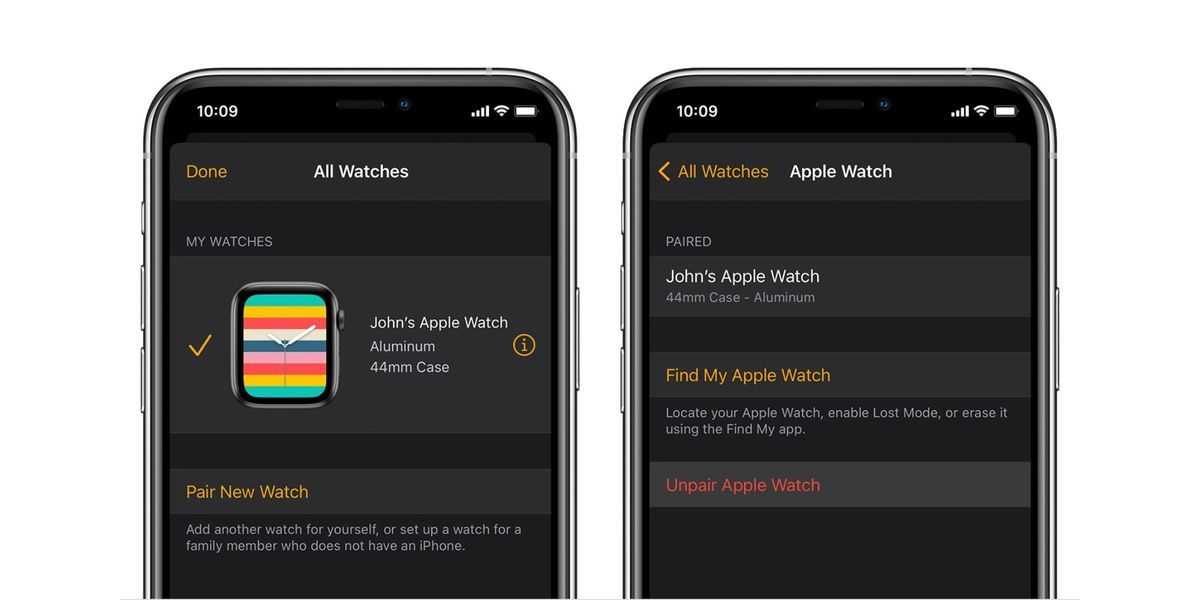
- Как вручную сделать резервную копию Apple Watch
- Как подключить Apple Watch к iPhone
Если вы решите пойти по этому пути, знайте, что резервные копии Apple Watch не будут свободно перемещаться между вашими iPhone. Если вы восстанавливаете второй iPhone из резервной копии первого, созданной после разрыва связи с Apple Watch, вы можете восстановить свои Apple Watch из резервной копии при переходе на второй iPhone. Но если вы не восстановите свой первый телефон, у вас не будет такой же роскоши при перемещении Apple Watch обратно на ваш первый iPhone.
Вариант 3. Приобретите Apple Watch с сотовой связью
Если вы ищете постоянное подключение для передачи данных на Apple Watch, обычно предоставляемое сопряженным iPhone, и вам необходимо использовать два iPhone, то я бы посоветовал приобрести Apple Watch с GPS + Cellular вместо стандартной (и менее дорогой) модели GPS. Хотя вы по-прежнему не будете получать уведомления и звонки со второго телефона, вы сможете свободно использовать свои Apple Watch, пока они подключены к Интернету.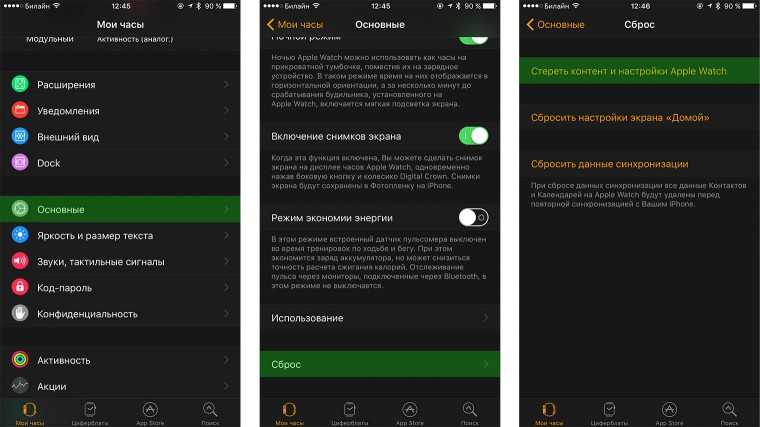
Перейти на сотовый
(откроется в новой вкладке)
Apple Watch Series 5
Постоянное соединение.
Если вы хотите, чтобы ваши Apple Watch были подключены к Интернету независимо от того, какой iPhone вы используете, выберите модель с сотовой связью. В Apple Watch Series 5 добавлено преимущество постоянно включенного дисплея.
Взгляд в будущее
Прямо сейчас просто невозможно переключать Apple Watch между iPhone и обратно каким-либо практическим способом. Но кто знает? Возможно, watchOS 7 появится на WWDC 2020 и позволит вам использовать Apple Watch с обычным и рабочим телефоном. Apple Watch уже некоторое время становятся все более независимыми от iPhone, и, возможно, watchOS 7 принесет с собой использование нескольких телефонов.
Пока же нам остается только ждать и надеяться.
Вопросы?
Если у вас есть вопросы по использованию Apple Watch с двумя iPhone, сообщите нам об этом в комментариях.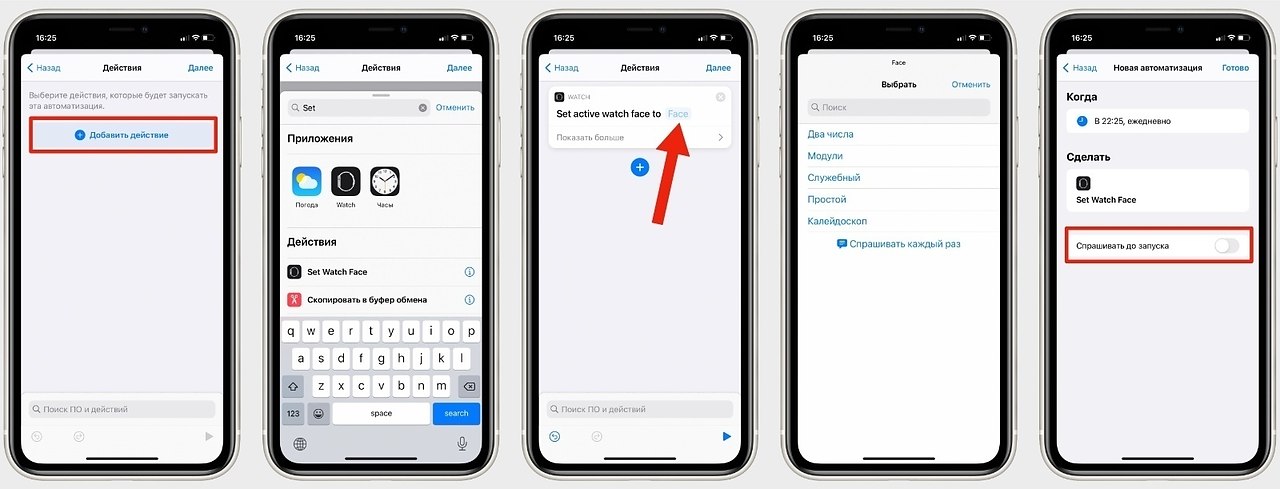


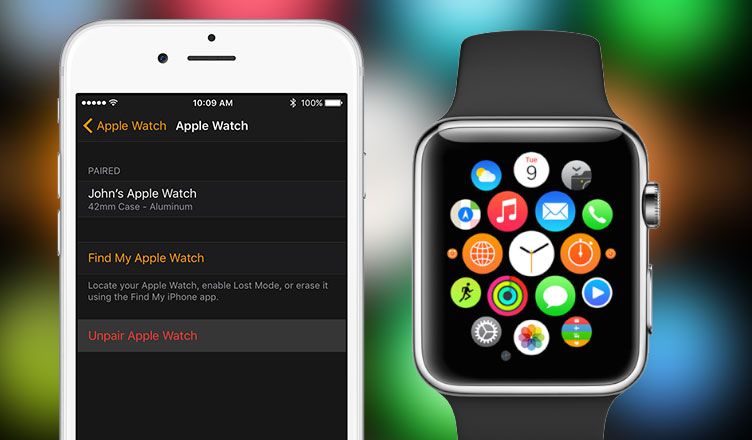 Если не удается, то можно воспользоваться другим способом – включить функцию «Создать пару Apple Watch вручную».
Если не удается, то можно воспользоваться другим способом – включить функцию «Создать пару Apple Watch вручную».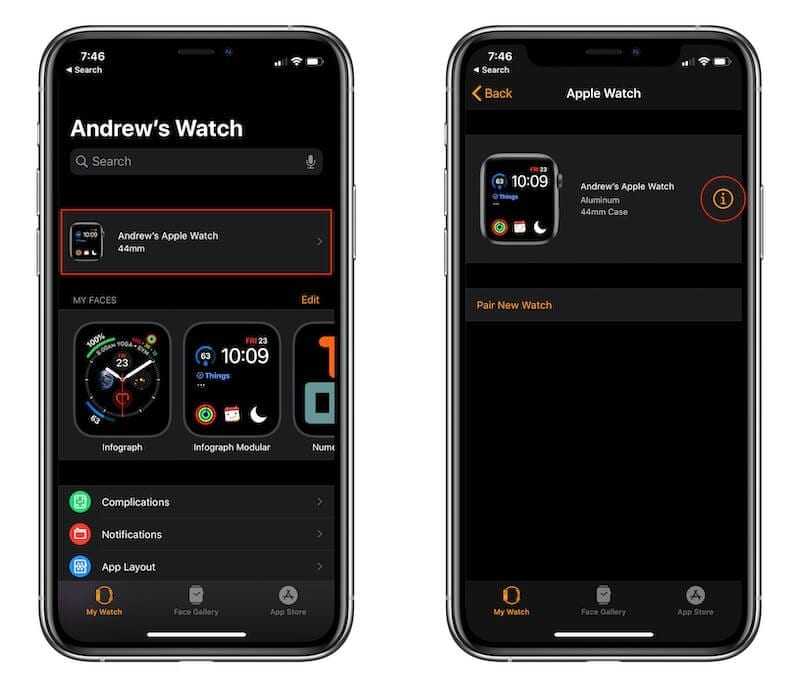 Эта информация необходима устройству для того, чтобы понять владелец левша или правша.
Эта информация необходима устройству для того, чтобы понять владелец левша или правша.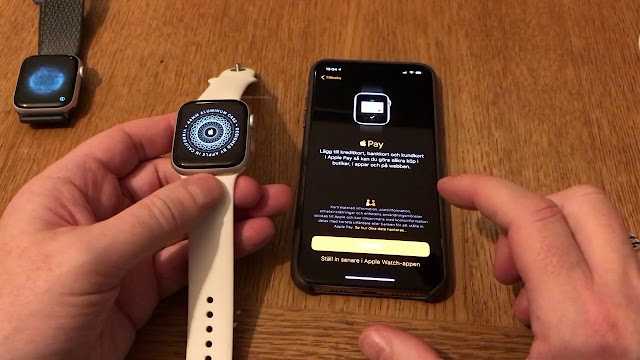

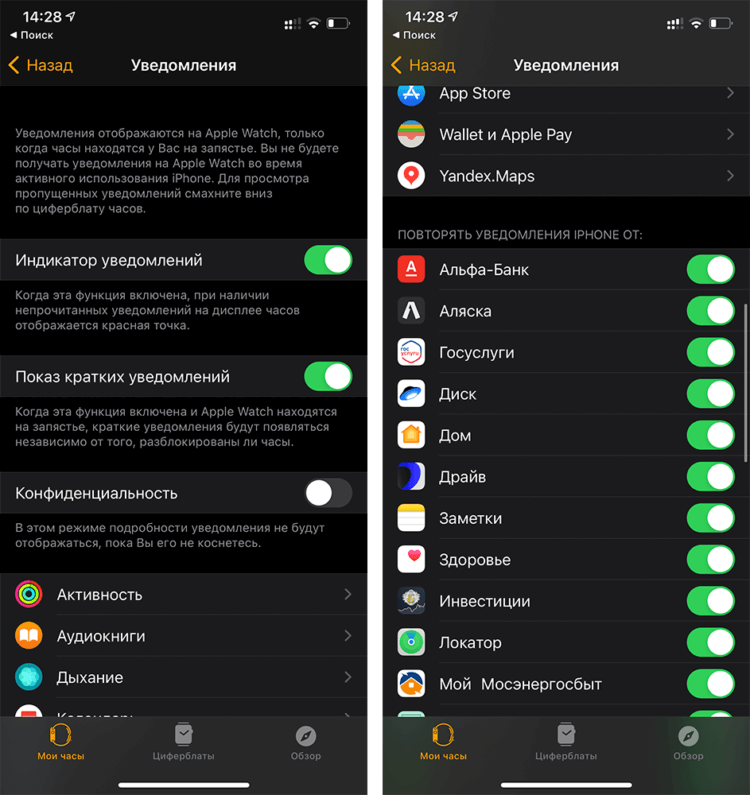 Далее тапнуть на «i» и «Разорвать пару с …». Для подтверждения действия нажать повторно.
Далее тапнуть на «i» и «Разорвать пару с …». Для подтверждения действия нажать повторно.